voit poistaa Windows Media Playerin käytöstä tai poistaa sen käytöstä Windows 10: ssä, jos käytät jotain muuta sovellusta ääni-ja videotiedostojen toistamiseen. Monet käyttäjät ovat jo siirtyneet kehittyneisiin avoimen lähdekoodin sovelluksiin, kuten VLC ja SMPlayer, joten heillä ei ole käyttöä vanhalle hyvälle WMP: lle. Edes Microsoft ei enää aseta sitä oletusmusiikkisovellukseksi Windows 10: ssä.
Mainos
kuten MS Paint, joka onnistui elämään monia ”moderneja vaihtoehtoja”, pysyy Windows 10: ssä ja on miljoonien ihmisten rakastama maailmanlaajuisesti. Kuitenkin, Jos luulet et tarvitse good-old Windows Media Player enää, Windows 10 voit poistaa Windows Media Player tai poistaa sen lopullisesti. Tämä opas näyttää, miten poistaa Windows Media Player Windows 10.
aloitetaan poistamalla Windows Media Player käytöstä Windows 10: ssä. Tämä on parempi vaihtoehto, jonka avulla voit nopeasti palauttaa WMP kun tarvitset sitä uudelleen.
Poista Windows Media Player käytöstä Windowsissa 10
- paina Win + R näppäimistöllä ja syötä seuraava komento Suorita-ikkunaan:
optionalfeatures. Paina Enter.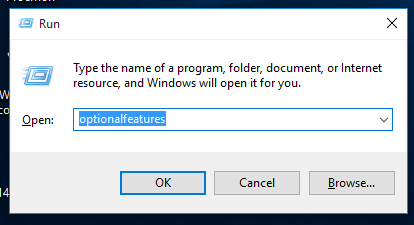
- Windows avaa Windows Features-ikkunan. Luettelossa valinnaisia ominaisuuksia, Etsi Media Ominaisuudet vaihtoehto ja laajentaa sitä.
- poista valintamerkki Windows Media Player-valintaruudusta.
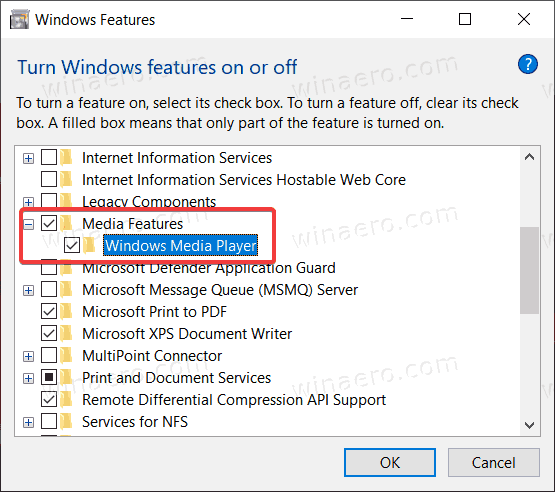
- Windows varoittaa, että joidenkin valinnaisten ominaisuuksien poistaminen käytöstä saattaa vaikuttaa muihin Windowsin ominaisuuksiin ja ohjelmiin. Klikkaa kyllä tästä.
- napsauta OK ja odota, että Windows poistaa Windows Media Playerin käytöstä.
näin sammutat Windows Media Playerin Windows 10: ssä. Jos päätät tuoda sen takaisin, toista yllä kuvattu prosessi ja lisää valintamerkki Windows Media Player-asetukseen.
nyt, näin poistat Windows Media Playerin Windows 10: ssä. On kuitenkin syytä mainita, että WMP: n poistaminen ei eroa sen käytöstä poistamisesta. Voit silti nopeasti palauttaa poistetun Windows Media Player-sovelluksen lataamatta tiedostoja tai avaamalla joitakin verkkosivustoja.
Poista Windows Media Player Windowsissa 10
- Avaa Käynnistä-valikko tai Windows-haku Win + s-pikakuvakkeella.
- syötä Windows Media Player hakukenttään.
- etsi hakutuloksista Windows Media Player ja napsauta Poista asennus-painiketta oikeassa ruudussa.
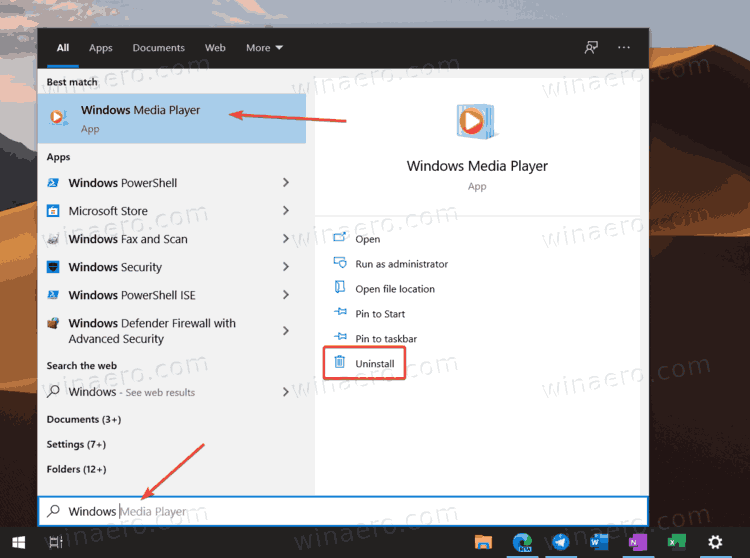
- Windows avaa nyt Windowsin asetukset-sovelluksen valinnaiset ominaisuudet-sivulla. Etsi luettelosta Windows Media Player ja valitse se napsauttamalla sitä.
- Napsauta Poista Asennus. Muista, että Windows ei näytä vahvistusta, kun napsautat Uninstall-painiketta. Se poistaa Windows Media Playerin saman tien.
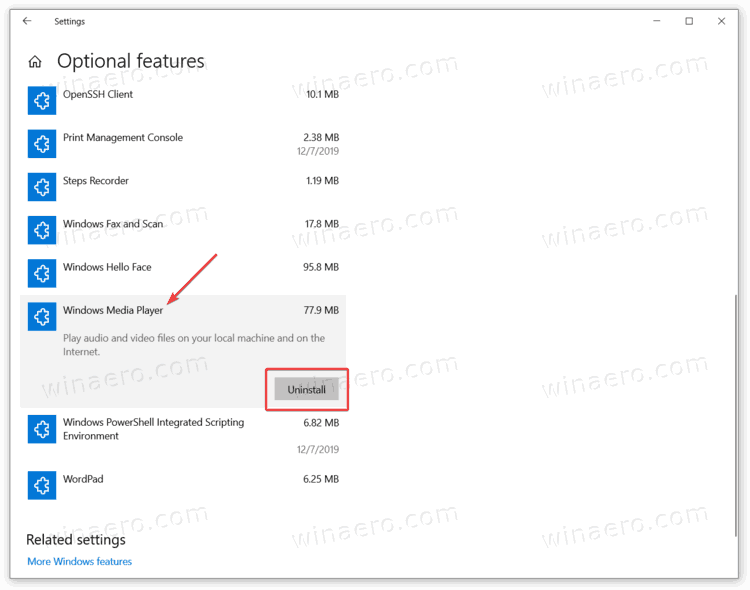
ja näin poistat Windows Media Playerin Windows 10: ssä.
vihdoin voit palauttaa poistetun mediasovelluksen nopeasti, jos muutat mielesi.
Palauta poistettu Windows Media Player
palauttaaksesi poistetun Windows Media Playerin, toimi seuraavasti.
- Avaa Windowsin asetukset Win + I-pikakuvakkeella tai muulla menetelmällä.
- Siirry sovelluksiin > sovellukset ja ominaisuudet.
- Napsauta valinnaiset ominaisuudet-linkkiä.
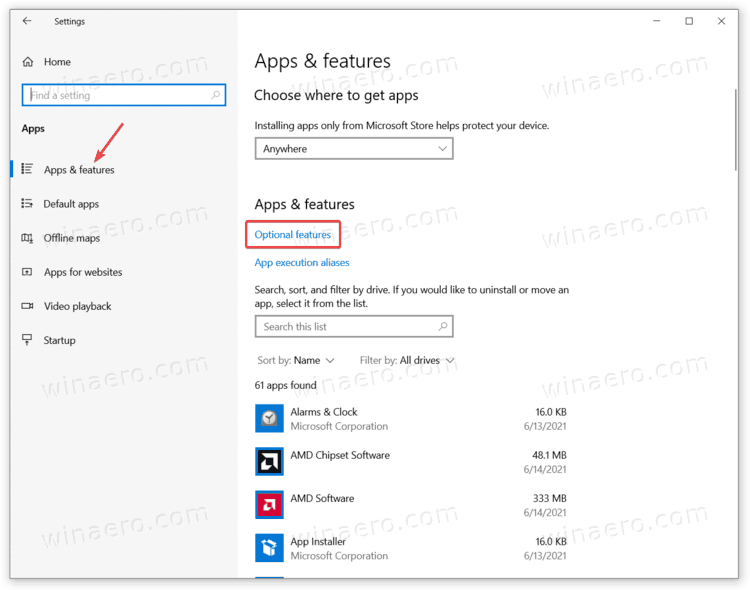
- napsauta Lisää ominaisuus.
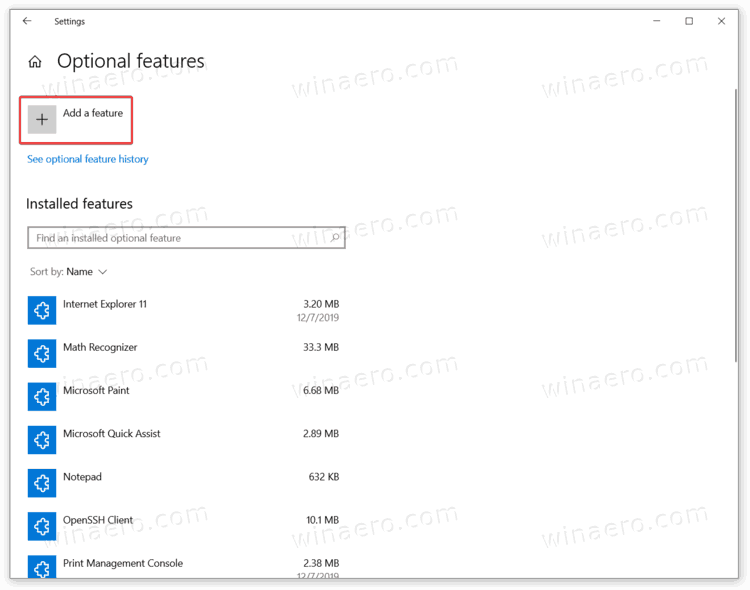
- käytä hakupalkkia löytääksesi Windows Media Player käytettävissä olevien ominaisuuksien luettelosta.
- aseta valintamerkki Windows Media Playerin viereen ja napsauta Asenna. Odota, että järjestelmä asentaa sovelluksen.
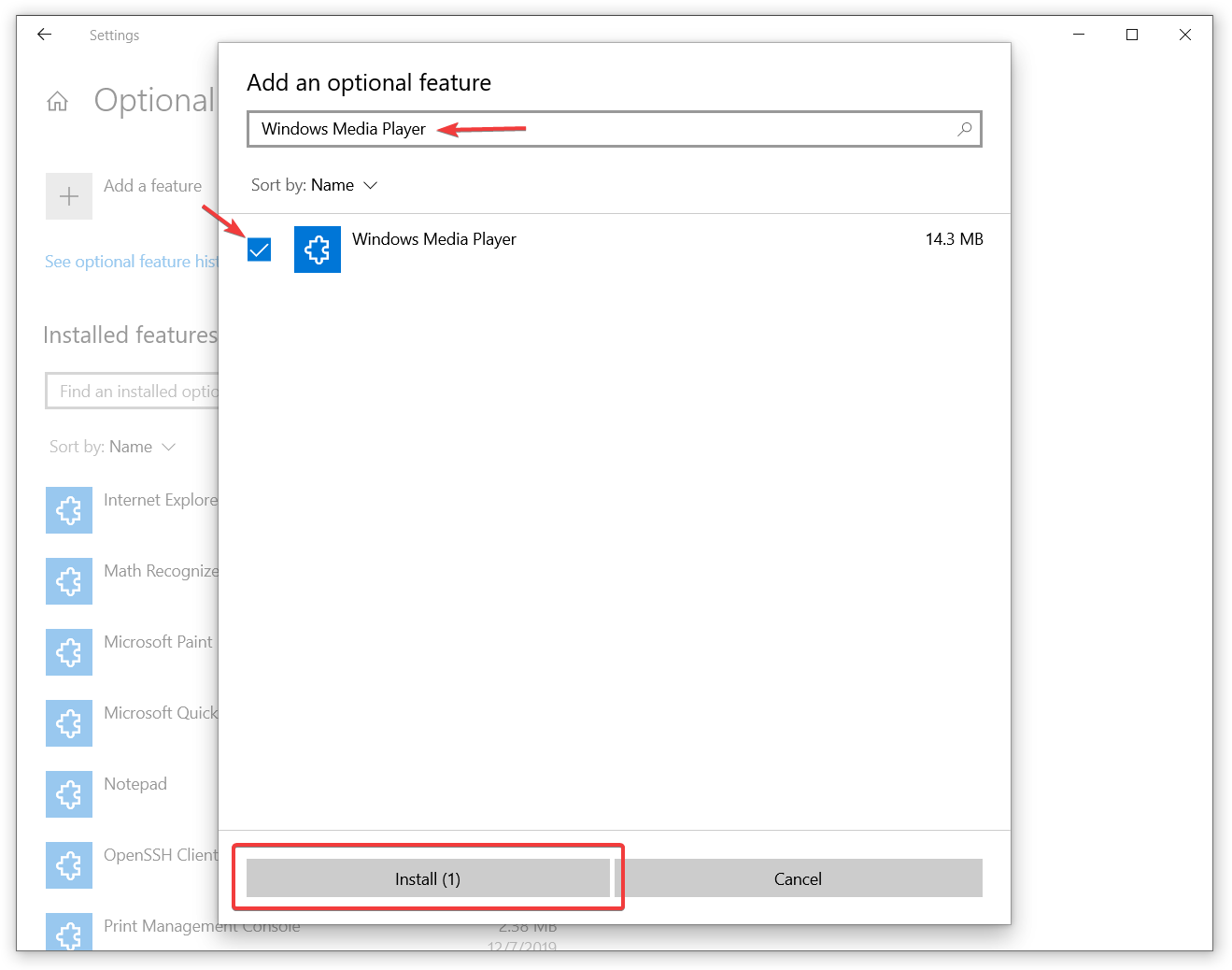
Nyt voit käyttää Käynnistä-valikkoa tai Windows Search löytää ja käynnistää Windows Media Player.
Support us
Winaero luottaa suuresti tukeesi. Voit auttaa sivustoa tuomaan sinulle mielenkiintoista ja hyödyllistä sisältöä ja ohjelmistoa käyttämällä näitä vaihtoehtoja:
Jos pidät tästä artikkelista, jaa se alla olevilla painikkeilla. Se ei vaadi sinulta paljon, mutta auttaa meitä kasvamaan. Kiitos tuesta!
Mainostus
Tekijä: Taras Buria
Taras on täällä tekemässä juttuja Microsoftista ja kaikesta ympärillä olevasta, vaikka välillä hän suosii Applea. Voit pitää häneen yhteyttä Twitterissä. Katso kaikki viestit Taras Buria